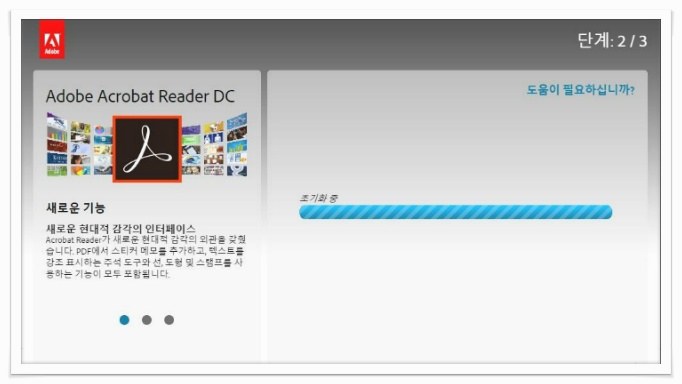이번엔 PDFFile을 무상으로 열어보실수있는 뷰어 APP에 대하여 소개를 하도록 할건데요. 근래에 PDF화일 정말 빈번히 접하게 되어졌네요. 그러므로 이제 PC에도 이 PDF화일을 열어볼수 있도록 APP이 필수가 되어지공 있습니다.
adobe acrobat reader dc
가장 알려진 뷰어 APP이 바로 바로 adobe acrobat reader dc인데요. 누구든지 다운받아보셔서 이용해보실수가 있을 겁니다. 자 그러면 이번엔 정식 Adobe사의 URL로 접속을 하셔서 꽁짜 다운 받으시고 인스톨 해보는법 설명해 드려보도록할겁니다.
상단에보이는 홈페이지는 바로바로 Adobe사의 PDF화일을 열어보실 수가 있는 APP을 제공되어지고있는 홈페이지인데요. 이 Program은 비교적 크게 꽁짜 version과 유료 version으로 나눌수 있습니다.
왼쪽에 보여지시는게 꽁짜 version이고, 오른쪽에는 편집까지 가능한 유료 VERSION인데요. 이곳를 누르시게 되어지시면 바로 바로 상단에 홈페이지로 이동을하게된답니다. 왼쪽에 있는 <현재 다운>버튼을 누르시면 됩니다.
그러면 이제 이런식으로 이렇게 나오도록 되실텐데요. 이곳에서상당히중요한건 중앙 선택옵션제공 부분을 언체크 해 봐야한다라고 하는것이죠. 필요치 않은 Program들이 같이서 인스톨이 될 수가 있기도 한데요. 언체크 해두시고 나서 <현재 인스톨>를 눌러 주셔도 됩니다.
그러면 이렇게 프로그레스바가 진행이 되시면서 선택 하게된 옵션사항에 맞는 인스톨 화일이 다운가 될껍니다. 하단에 나오게되어지는 인스톨 File을 다운 하셔서 실행을 해주시기 바랍니다.
실행을 해주고 나면 이렇게 실제 인스톨이 되어지는데요. 현시점에서 가장 최신version으로 스캔을 하고 구성요소들을 다운 하시면서 인스톨을 하시게 되어지게 되는데요.
이제 adobe acrobat reader dc의 최신VERSION을 꽁짜 인스톨 해봤습니다. 처음에 실행을 해보면 PDF화일을 자동연결 하겠냐는 질문이 나오실텐데 예를 선택해두시는것이 좋은데요. PDFFile을 열어봐야 하신 분들 참고가 되었길 바래요.